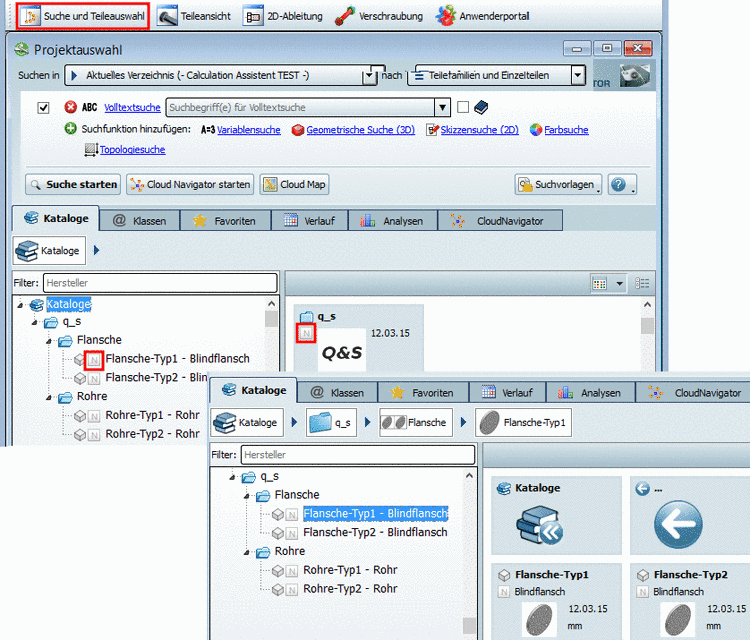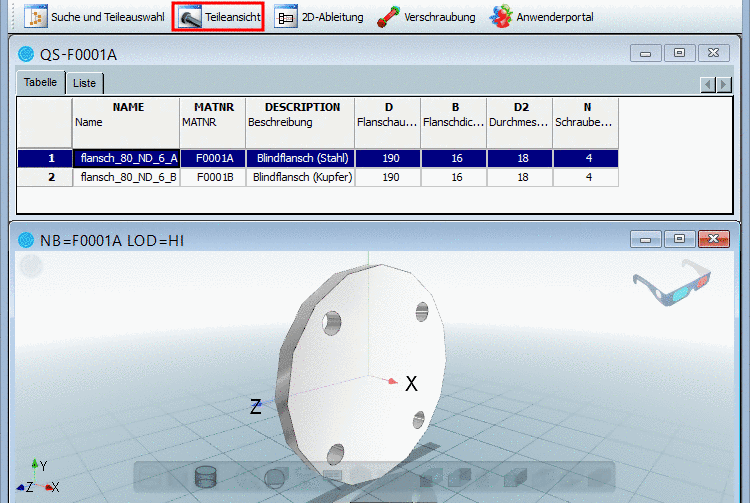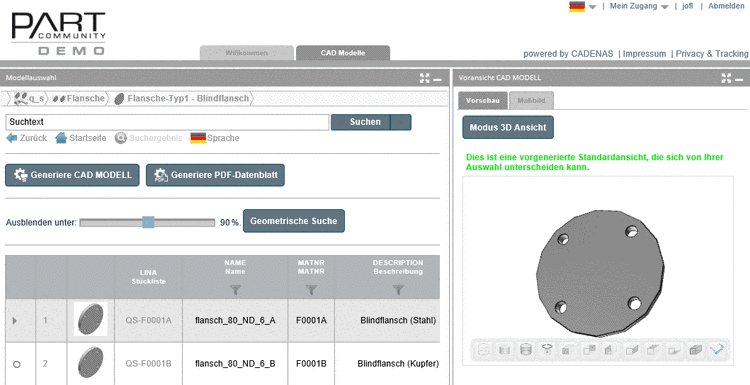Manual
Login
Our 3D CAD supplier models have been moved to 3Dfindit.com, the new visual search engine for 3D CAD, CAE & BIM models.
You can log in there with your existing account of this site.
The content remains free of charge.

Top Links
Manual
Erstellen Sie mit geringstem Aufwand einen Katalog für PARTsolutions und PARTcommunity.
Beim Export ans CAD-System werden „Nicht-parametrische-Modelle“ mit allen Metainformationen aus der Sachmerkmalstabelle übergeben.
Folgende CAD-Systeme stehen für Quick&Simple-Kataloge zur Verfügung:
Im PARTdataManager stehen alle Suchmethoden wie Volltextsuche, Variablensuche, Geometrische Suche (3D), Skizzensuche (2D), Topologiesuche und Farbsuche wie gewohnt zur Verfügung.
Was wird für die Katalogerstellung benötigt?
Im einfachsten Fall wird die Katalogstruktur (Windows-Explorer-Verzeichnisstruktur) mit darin enthaltenen Bauteilen = Dokumenten im STEP-Format benötigt.
Optional kann für jedes Teil aus einer von Seiten des Kunden mitgelieferten CSV-Datei die Sachmerkmalstabelle mit beliebig vielen Spalten (Variablen) erstellt werden.
Außerdem können optional eigene Vorschaubilder im BMP-Format für Katalog, Produktgruppen, Produktfamilien und Projekte eingebunden oder auch automatisch erstellt werden.
![[Hinweis]](/community/externals/manuals/%24%7Bb2b:MANUALPATH/images/note.png) |
Hinweis |
|---|---|
Struktur + STEP-Dateien (für das Dokument selbst und die 3D-Ansicht) + CSV-Dateien (für Tabelle) + BMP-Dateien (für Vorschaubilder) | |
Was sieht das Ergebnis im PARTdataManager und in PARTcommunity aus?
PARTdataManager Teileauswahl: Der
Quick&Simple-Katalog (Neutral-Katalog) und die einzelnen Teile sind
mit einem entsprechenden Icon  gekennzeichnet.
gekennzeichnet.
Im Folgenden wird erläutert, in welchen Schritten Sie zu Ihrem Quick&Simple-Katalog gelangen: